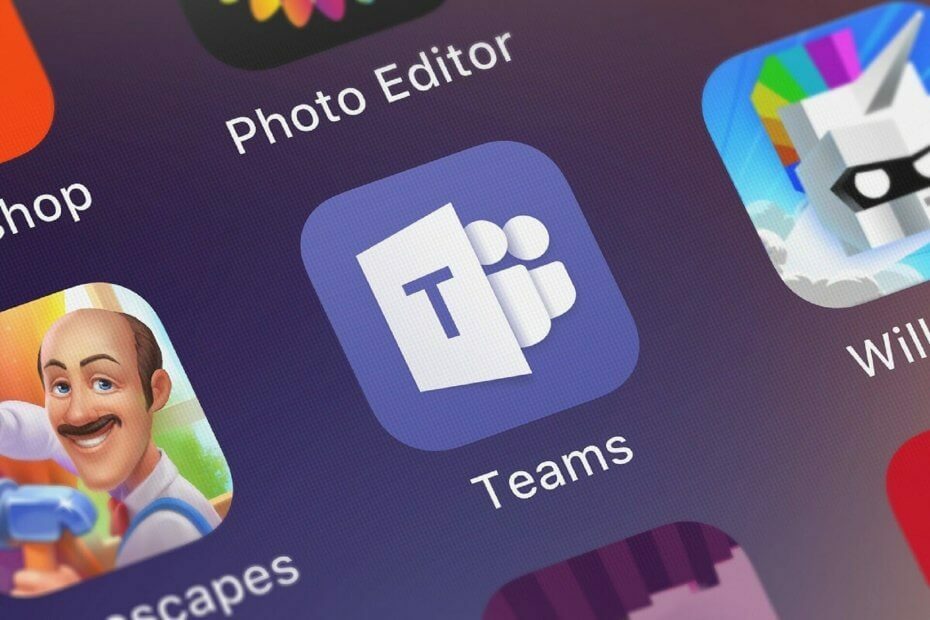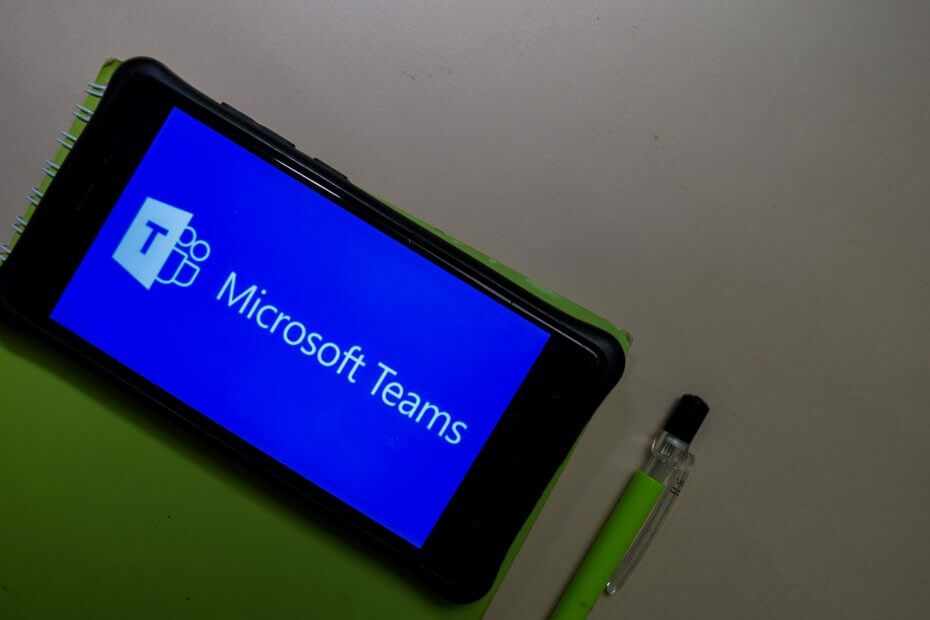- Microsoft Teams samarbeidsfunksjoner gjør det til det beste valget for både små og store selskaper.
- Når du er utenfor kontoret, er den beste tilnærmingen å oppdatere statusen din for å informere alle om at meldingene deres ikke kommer til deg på en stund
- Noen brukere rapporterte imidlertid at de ikke kan oppdatere statusen til Microsoft Teams-profilen din fordi den sitter fast på Out of Office.
- For å fikse dette kan du prøve å justere Outlook-innstillingene, endre Settings.json-filen og mer.

Denne programvaren vil holde driverne dine i gang, og dermed beskytte deg mot vanlige datamaskinfeil og maskinvarefeil. Sjekk alle driverne dine nå i 3 enkle trinn:
- Last ned DriverFix (bekreftet nedlastningsfil).
- Klikk Start søk for å finne alle problematiske drivere.
- Klikk Oppdater drivere for å få nye versjoner og unngå systemfeil.
- DriverFix er lastet ned av 0 lesere denne måneden.
Lei av å se det Microsoft Teams status er fast på Out of Office? Diskusjonsfora er fylt med brukere som beskriver det samme.
De har satt en av disse påminnelsene om off-off-møte Microsoft Outlook bare for senere å finne ut at Teams også viser Out Of Office.
Andre beskriver nylig retur fra ferie med mer enn fantastiske bilder og minner. De har fått tilgang til lag fra sine tablett. Nå, når de er tilbake på jobb, er lagstatusen deres fortsatt fast som ikke på kontoret.
Skjer dette også med deg? Følg fremgangsmåten nedenfor, og din innsats vil ikke gå forgjeves.
Hva kan jeg gjøre hvis Teams-statusen sitter fast på Out of Office?
1. Fjern Outlook-invitasjoner med status som ikke på kontoret

Dette ser ut til å skje ofte når en ny utgivelse av Teams er installert. Hvis noen sender deg en kalenderinvitasjon med datoperioder fra i dag til fremtiden med Out of Office valgt, eller hvis du oppretter fremtidige Out of Office-avtaler, endrer Teams på en eller annen måte statusen også.
Den enkleste løsningen er å sjekke om det er noen invitasjoner som er nevnt utenfor kontoret. Hvis du finner en slik invitasjon, kan du fjerne den fra kalenderen. Noen forskjell nå? Hvis ikke, sjekk ut de neste løsningene.
2. Slå av Ikke send automatiske svar

- Gå til Outlook Web App.
- Klikk på girknapp.
- Velge E-post> Automatisk behandling> Automatiske svar.
- Merk av for alternativet som sier Ikke send automatiske svar.
- Hvis problemet vedvarer, fjern det og sjekk om det fungerer.
Hvis du ikke har noen off-office-hendelser i kalenderen din, kan du prøve å bruke fremgangsmåten ovenfor i stedet.
3. Endre statusmeldingen din i team

- Gå til din profil på toppen av lag.
- Klikk Angi statusmelding.
- Skriv deretter inn beskjed som du vil vise til andre i boksen.
- Klikk Ferdig og du er klar. Lagene oppdateres.
- Du kan nå slette meldingen.
Dette overskriver Out of Office-svaret som henter fra Outlook, men bare i Teams. Dette overskriver IKKE det som er i Outlook.
Videre, når du endrer statusmeldingen din i lag, synkroniseres den umiddelbart.
Microsoft Teams krasjer under lanseringen? Ta en titt på denne fantastiske guiden, og løs problemet enkelt.
4. Flytt eller slett Settings. Json-fil

- Avslutt lag.
- Naviger til stedet:
C: / Brukere / Brukernavn / AppData / Roaming / MicrosoftTeams - Se etter filen Settings.json og flytt den til et annet sted.
- Du kan også slette den (før du sletter, må du først sikkerhetskopiere den).
- Deretter logger du på Teams for å se om problemet er løst.
Merk: Filen nevnt ovenfor registrerer den generelle konfigurasjonen for nåværende bruker.
Andre brukere prøvde også å avinstallere Teams og lukket alle Office-apper etter å ha installert det på nytt eller tømt hurtigbufferen og var fornøyd med resultatene. Vær oppmerksom på at disse alternativene er basert på forslag fra tredjepart, snarere enn førstehånds erfaring.
Har du flere forslag eller spørsmål? I så fall velkommen til å legge ut her. Vi er alltid her for å hjelpe deg ytterligere.
ofte stilte spørsmål
En måte å sikre at MS Teams-statusen din er oppdatert, er å sørge for at Outlook-statusen din også er oppdatert. For mer informasjon om hvordan du endrer MS Teams-statusen din, sjekk ut denne detaljerte guiden.
Hvis du ønsker å logg inn på MS Teams, men vises offline slik at du ikke kan bli forstyrret, sjekk ut denne grundige artikkelen for mer info.
Hvis du har problemer med MS Teams-klienten din, for eksempel krasj, sjekk ut denne detaljerte guiden for mer informasjon om hvordan du løser det.